Artigos em Destaque
P: "Posso reparar um arquivo de vídeo .mp4 corrompido usando o VLC Media Player? Eu tinha este software VLC instalado no meu laptop há alguns meses, então suponho que posso usá-lo diretamente para reparar um arquivo de vídeo que parece estar arruinado por um vírus."
---O que é o VLC Media Player? Aprenda informações detalhadas sobre o VLC em https://www.videolan.org/vlc/
O VLC媒体播放器,是e universalmente conhecidocomo um reprodutor multimídia multiplataforma gratuito e de código aberto, atraiu usuários massivos para baixar e instalar. Para usuários comuns, eles usam o VLC principalmente para abrir, visualizar e editar arquivos de áudio e vídeo de vários formatos, como MP4, MOV, FLV, WAV, AAC, MP3 e assim por diante. Não há dúvida de que o VLC pode funcionar de forma excelente em arquivos de mídia saudáveis e operacionais. E se o arquivo em que você está trabalhando não puder mais ser reproduzido? O VLC tem a capacidade de "reparo"?O VLC pode reparar um vídeo MP4 corrompido, por exemplo?
Quando você estiver procurando por métodos gratuitos parareparar arquivos de vídeo MP4 corrompidose for um usuário do VLC, fique por um tempo. Você não precisa encontrar outraferramenta de reparo de vídeopara reparar um arquivo MP4 problemático gastando dinheiro. Na verdade, existe uma maneira de "reparo" que você pode encontrar no VLC que lhe dará uma ótima chance de reconstruir completamente um vídeo MP4 quebrado.
Como reparar um arquivo de vídeo MP4 corrompido usando o VLC
As razões por trás da corrupção de vídeo nem sempre são apontadas para um tipo. Existem muitas situações que levarão a um vídeo não reproduzível ou ilegível. Quando nos deparamos com um vídeo corrompido, o que nos importa em primeiro lugar é como reabri-lo e salvá-lo como um novo arquivo para backup. Assim, ser capaz de lidar com alguns problemas comuns de corrupção em um arquivo de vídeo se torna cada vez mais significativo. O VLC Media Player percebeu as crescentes necessidades de reparar um vídeo corrompido, por isso traz uma solução para os usuários.
No entanto, para clientes antigos do VLC, você pode descobrir que não há entrada especial para "Reparo de arquivo", muito menos para reparo de MP4. De fato, a função de reparo de vídeo VLC é exclusivamente para arquivos de vídeo com a extensão AVI. Isso não significa que o VLC não possa reparar um vídeo no formato MP4. Mas como usar a solução de reparo AVI em um arquivo de vídeo MP4? Alterar o formato do arquivo MP4 para AVI fará.
Siga o guia passo a passo abaixo para que você possa corrigir facilmente um arquivo de vídeo MP4 corrompido no VLC.
Etapa 1. No seu PC ou Mac, baixe e instale o VLC Media Player emhttps://www.videolan.org/vlc/. Os usuários existentes do VLC podem pular esta etapa.

Etapa 2. Localize o arquivo de mídia MP4 atualmente corrompido e clique com o botão direito nele. Na lista suspensa, escolha "Renomear".

Etapa 3. Exclua o .mp4 e insira .avi e pressione Enter. Aqui está como você altera o MP4 para AVI para iniciar o reparo do MP4 no VLC.
Etapa 4. Inicie o VLC. Antes de tudo, no menu de navegação, clique em "Ferramentas" e selecione "Preferências".

Etapa 5. Na segunda seção chamada "Arquivos" na nova janela, escolha "Sempre corrigir" como a opção para oarquivo AVI danificado ou incompleto. Clique no botão "Salvar".

Etapa 6. Após a configuração manual, volte para o vídeo MP4 corrompido que mudou para o formato AVI e escolha "Abrir com" VLC. Desta vez, o vídeo deve ser executado porque o VLC corrigirá automaticamente um arquivo AVI corrompido ou danificado.
Se você preferir salvar o arquivo de vídeo reparado novamente no formato de arquivo MP4, continue clicando em "Mídia" e escolha "Converter/Salvar...". Siga o assistente na tela para concluir a conversão.
Soluções para arquivos recuperados não abrem
Por que seus arquivos recuperados não podem ser abertos e como abrir arquivos recuperados com sucesso? Você está tendo o problema de não conseguir abrir arquivos recuperados após a recuperação de dados com utilitários de terceiros?
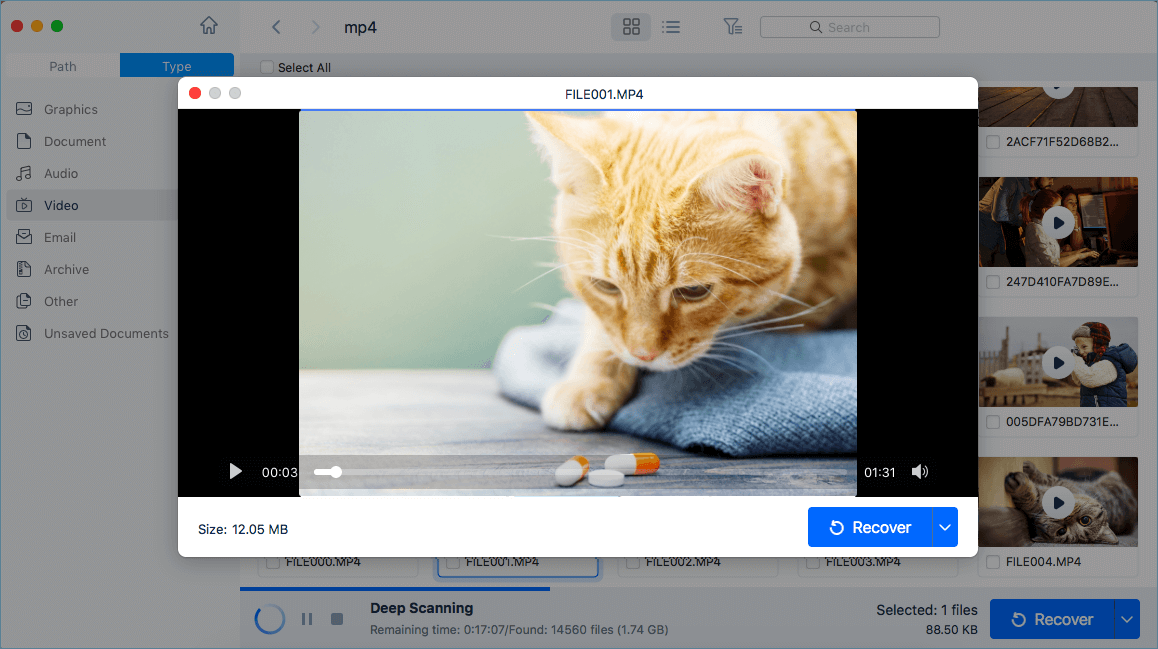
Como reparar um arquivo de vídeo MP4 corrompido após a recuperação
No caso de arquivos de vídeo serem corrompidos após fazer uma recuperação, você dificilmente poderá concluir o reparo usando o modo VLC. Por um lado, a função de reparo é exclusiva para o formato de vídeo AVI. Para reparar formatos de vídeo além do AVI, você precisa fazer algumas alterações no formato de vídeo atual. Por outro lado, o VLC serve principalmente como software de edição e conversão de arquivos multimídia, a capacidade de reparo de um arquivo de vídeo está muito atrás de alguns utilitários profissionais de reparo de vídeo.
Infelizmente, mais de 50% dos problemas de corrupção de vídeo estão associados àrecuperação de arquivos de vídeo. Ou seja, você não pode ler, abrir, reproduzir um vídeo recuperado ou o vídeo quebrar pela metade depois de fazer uma recuperação por meio de algum software de recuperação de dados do Windows ou Mac. Nesse caso, para reparar um arquivo de vídeo MP4 que foi perdido e corrompido, você só pode contar com uma solução de reparo de vídeo mais especializada - EaseUS Data Recovery Wizard.
EaseUS Data Recovery Wizard
- Recupere arquivos, documentos, fotos, áudio, música, e-mails perdidos ou excluídos de forma eficaz
- Repare vídeos MP4/MOV danificados de Cannon, GoPro, DJI, Dash cam e todas as outras câmeras digitais populares
- Recupere e repare fotos, vídeos e documentos que não podem ser abertos, lidos ou reproduzidos após a recuperação
O guia seguir e尤其科莫recuperar e reparar vídeos corrompidos usando o EaseUS Data Recovery Wizard.
Passo 1.Execute o EaseUS Data Recovery Wizard. Escolha a unidade correta que contém os vídeos corrompidos. Pode ser um disco removível ou uma unidade local. Em seguida, clique em "Verificar" para iniciar.

Passo 2.Este programa verificará toda a unidade selecionada e exibirá todos os arquivos (incluindo arquivos perdidos e existentes). Você pode selecionar Vídeos no tipo de arquivo no lado esquerdo e, em seguida, selecionar um formato de vídeo específico, como MP4, MOV, GIF etc. Ou você pode encontrar rapidamente os arquivos que deseja reparar com base na marca da câmera que gravou o vídeo.

Passo 3.Quando você pode visualizar o vídeo, o software o corrigiu para você. Por fim, clique em "Recuperar" para restaurar os vídeos corrigidos em um local diferente para evitar a substituição de dados.

Como reparar MP4 corrompido online
De acordo com algumas pessoas que não querem instalar um aplicativo de reparo de vídeo para desktop, uma ferramenta confiável de reparo de vídeo online é confiável. Aqui, o EaseUS RepairVideo está pronto para ajudar.
É um aplicativo de reparo de vídeo on-line confiável que permite reparar arquivos de vídeo MP4, MOV, AVI corrompidos e mais tipos de arquivos de vídeo on-line gratuitamente.
Veja como reparar seu vídeo MP4 corrompido ou não reproduzível online:
Etapa 1. Adicionar vídeo MP4 danificado
Acesse o site oficial doEaseUS RepairVideo. Clique em "Carregar vídeo" ou arraste o vídeo MP4 diretamente.

Etapa 2. Digite o endereço de e-mail
Insira o endereço de e-mail correto para garantir que você possa receber o código de extração. Em seguida, clique em "Iniciar Reparação".

Etapa 3. Repare o vídeo MP4 danificado
O EaseUS RepaiVideo inicia o processo de reparo automaticamente. Se o seu arquivo MP4 for muito grande, levará algum tempo. Você pode fechar o site e a EaseUS informará você por e-mail.

Etapa 4. Baixe o vídeo MP4
Quando o processo de reparo for concluído, clique no botão "Baixar vídeo" e digite o código de extração do seu e-mail. Então, você pode obter o vídeo MP4 reparado.

Escolha uma maneira preferida de reparar um arquivo de vídeo corrompido ou danificado, não limitado a MP4...
Como um software de edição de vídeo gratuito e de código aberto, o VLC enfatiza pouco a experiência do usuário, é por isso que mesmo usuários antigos não conseguem encontrar o caminho para reparar um vídeo danificado nele. Apesar do fato de que você pode finalmente atingir o objetivo de transformar o vídeo MP4 em um AVI, não é tão simples. Como um método gratuito para reparar alguns vídeos levemente danificados, o VLC ainda é uma escolha sem complicações.
Comparado com o VLC, o EaseUS Data Recovery Wizard é útil quando seus arquivos são perdidos e corrompidos. Ele funciona não apenas software sofisticado de recuperação de dados, mas também software de reparo de arquivos para quase todos os formatos de arquivo. Ele pode substituir totalmente o software VLC no caso de um arquivo recuperado não abrir ou acessar e precisar de um reparo instantâneo.
Este artigo ajudou você?
Artigo Relacionado
Como Recuperar e Corrigir Arquivos Corrompidos AutoCAD
![author icon]() Rita 2023-03-20
Rita 2023-03-20Como Recuperar Versão Anterior de Um Arquivo Excel
![author icon]() Jacinta 2023-03-20
Jacinta 2023-03-20Como recuperar arquivos Adobe Acrobat não salvos/perdidos/corrompidos no Windows PC
![author icon]() Jacinta 2023-05-23
Jacinta 2023-05-23Visualizador de Cache do Chrome para Visualizar/Recuperar Arquivos de Cache do Chrome
![author icon]() Jacinta 2023-03-20
Jacinta 2023-03-20